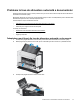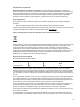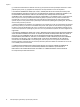HP Scanjet N9120 / Flow N9120 User Guide
7 Accesibilitate
Funcţii de accesibilitate
•
LED Reader
•
Controlul butoanelor scanerului
LED Reader
LED Reader este un software care prezintă starea indicatoarelor luminoase de pe panoul frobtal al scanerului pe
monitorul computerului la schimbarea indicatoarelor luminoase. LED Reader permite instrumentelor software de
accesibilitate să exprime ceea ce este afişat pe panoul al scanerului.
Pentru a utiliza LED Reader, urmaţi aceşti paşi:
1. Pe unitatea de disc, navigaţi până la directorul C:\Program Files\Common Files\HP\Scanj
et
\91
20\.
2. Pentru a porni programul, faceţi dublu clic pe hpled.exe.
Notă LED Reader nu poate afişa indicaţiile indicatoarelor luminoase când apare o eroare de conexiune USB
sau scanerul este oprit.
Consultaţi, de asemenea
•
Indicatoarele luminoase ale scanerului
Controlul butoanelor scanerului
Pentru a împiedica apăsarea accidentală a butoanelor, puteţi dezactiva butoanele de pe panoul frontal al
scanerului.
Când butoanele sunt dezactivate, porniţi întotdeauna scanările şi copierile de la computer folosind software-ul de
scanare. Puteţi să mai apăsaţi butonul Revocare de pe panoul de control al scanerului pentru a opri o scanare
sau o copiere şi butonul Economisire energie pentru a pune scanerul în modul Economisire energie.
Pentru a dezactiva butoanele scanerului, urmaţi aceşti paşi:
1. Deschideţi HP Scanner Tools Utility (Utilitare de instrumente pentru Scanerul HP).
2. Din fila Buttons (Butoane), selectaţi caseta de dialog Disable front panel buttons (Dezactivare butoane
panou frontal).
Pentru a detactiva butoanele scanerului, ştergeţi caseta de dialog Disable front panel buttons
(Dezactivare butoane panou frontal).
Notă Trebuie să aveţi privilegii administrative pe computer pentru a modifica setarea acestei casete de
dialog.
Accesibilitate 41